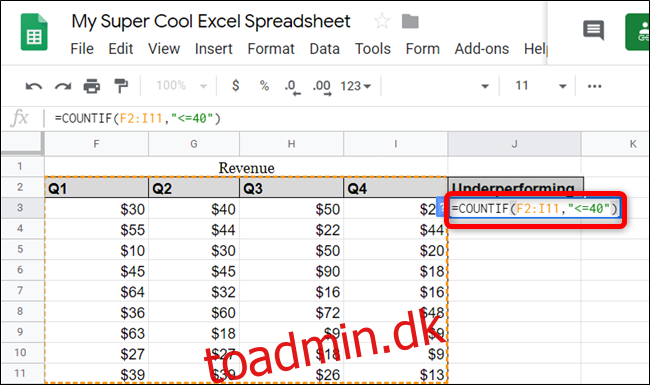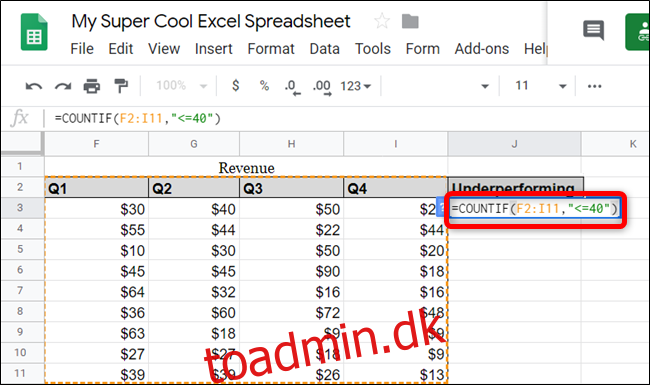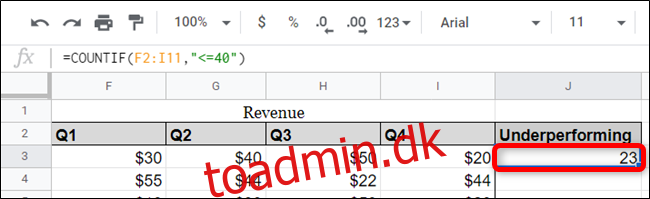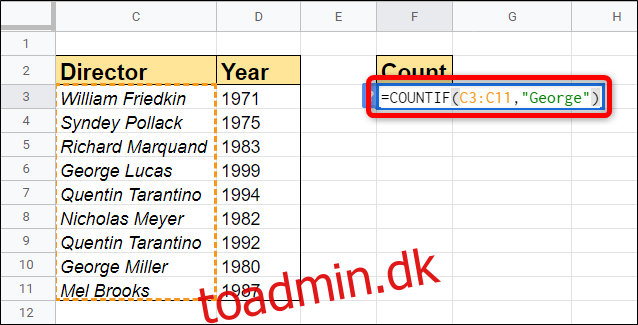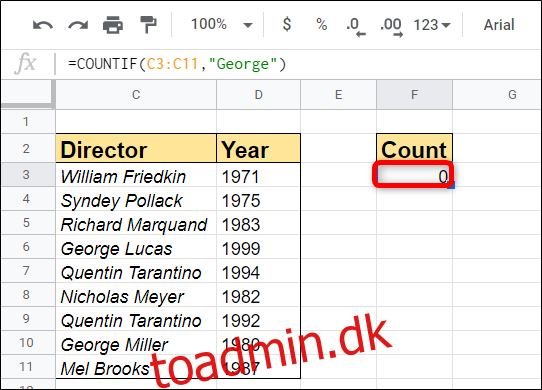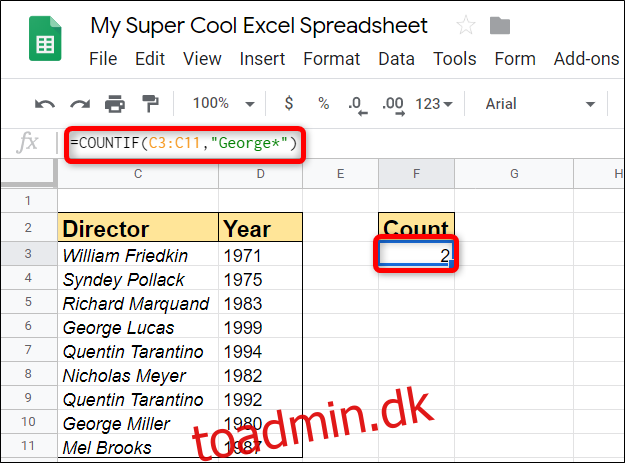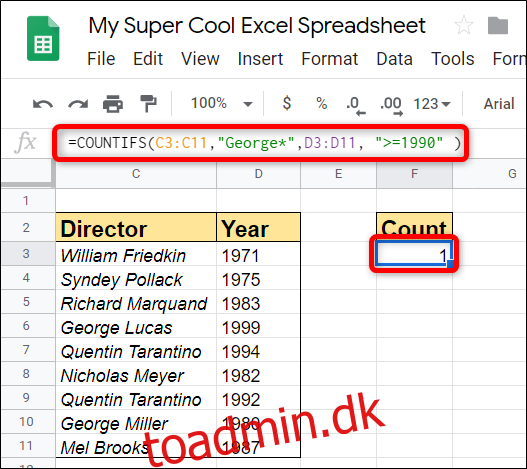COUNTIF-funktionen i Google Sheets giver dig mulighed for at analysere data i dit regneark og returnerer det antal gange, det vises i dit dokument, hvis det opfylder et sæt specifikke kriterier. Sådan bruger du det.
Brug COUNTIF til at matche på én type kriterier
Fyr op Google Sheets og åbn et regneark med data, du vil tælle.
Klik på en tom celle og skriv =COUNTIF(
=COUNTIF(F2:I11,"
After you press the “Enter” key, the cell will contain the number of times the range matches the exact criteria specified.
If the range you want to count contains a string of text in it, it would look something like this:
=COUNTIF(C2:C11,"George")
Denne funktion ville dog returnere nul resultater, da ingen af cellerne i området indeholder den nøjagtige streng "George."
I stedet skal du bruge et jokertegn for at matche alle forekomster af instruktører med fornavnet George. Du kan bruge jokertegn, såsom "?" og "*" for at matche henholdsvis et enkelt tegn og nul eller flere sammenhængende tegn.
For at søge efter hver instruktør med fornavnet "George", skal du bruge jokertegnet "*" i funktionen. Det ville se sådan ud:
=COUNTIF(C2:C11,"George*")
Hvis den streng, du prøver at matche, indeholder et egentligt spørgsmålstegn eller en stjerne, kan du foranstille det med tilde (~) som et escape-tegn (dvs. ~? og ~*).
Brug COUNTIFS til at matche flere kriterier
COUNTIF er fremragende, hvis du kun skal matche afhængigt af én type kriterier; hvis du har mere end én, vil du bruge COUNTIFS-funktionen. Det fungerer nøjagtigt det samme som COUNTIF, bortset fra at det accepterer mere end ét område og/eller kriterium. Eventuelle yderligere områder skal have det samme antal rækker og kolonner som det første område.
Du skal blot tilføje så mange områder og kriterier, du vil tælle med i funktionen. Formatet er stort set det samme som COUNTIF. Det skulle se sådan ud:
=COUNTIFS(C3:C11,"George*",D3:D11,">=1990")
Uanset om du vil tælle et enkelt sæt kriterier i en række eller flere, vil brugen af både COUNTIF og COUNTIFS hjælpe dig med at analysere dataene i dit regneark.